
Johdanto linjatyökaluun Photoshopissa
Photoshop on erinomainen ohjelmisto, jota käytetään useiden kuvien ja videon editointitarkoituksiin, ja siinä on kaikki hienoimmat työkalut. Tänään näemme Photoshopissa Line-työkalun käytön kuvien muokkaamiseen monista syistä. Se on yksi tehokkaimmista työkaluista, joita taiteilijat käyttävät erityisesti kehys siellä osa alueesta kuvassa, esimerkiksi sanomalehtien tai aikakauslehtien editoija taiteilija järjestää artikkelit välimuistin avulla houkutellakseen ja saamaan sen lukemaan käyttäjiä saamaan hyvää käyttökokemusta sekä luettaessa että katsomalla samalla sisällön järjestelyä useita tarkoituksia varten kyseistä rivityökalua käytetään Photoshopissa.
Tämä työkalu on myös mielenkiintoinen ominaisuuksiltaan, jotka kuvataan tarkemmin sisällössä. Opiskelijoille ja Photoshop-käytön aloittelijoille on erittäin hyödyllistä tietää kuinka linjatyökalua käytetään teollisuuden erilaisissa projekteissa. Viivatyökalua käytetään viivojen piirtämiseen, vuokaavion laatimiseen, työtilan jakamiseen yhtä suureksi tai säädettäväksi määräksi halkaisuja, siviili-, sähkö- ja LVI-asettelujen piirtämiseksi rakennustarkoituksiin ja paljon muuta se riippuu vain projektista, jota varten käytämme ja sitä on helppo käyttää.
Kuinka käyttää Line-työkalua?
Kerran Photoshop and Line -työkalu  Muotoilutyökalut
Muotoilutyökalut  työkaluvalikossa. Ennen kuin aloitat viivan piirtämisen työtilaan, tarkista ja määritä sen ominaisuudet osoittamalla nuolinäppäintä tarvittaessa alussa tai lopussa, viivojen pituus%, leveys% ja nuoleiden kaartuvuus% nuoleista sekä viivan pikselimäärän paino. Voimme käyttää erilaisia tiloja näyttääksesi linjamme kuvassa säätämällä opasiteetti% linjan luomisesta. Varmista, että linjan ominaisuudet, jotka meidän on tarkoitus luoda, on määritetty ennen piirtämistä, koska piirtämisen jälkeen voimme muuttaa sen ominaisuuksia, sen sijaan meidän on poistettava ja piirrettävä uusi rivi tarpeen mukaan.
työkaluvalikossa. Ennen kuin aloitat viivan piirtämisen työtilaan, tarkista ja määritä sen ominaisuudet osoittamalla nuolinäppäintä tarvittaessa alussa tai lopussa, viivojen pituus%, leveys% ja nuoleiden kaartuvuus% nuoleista sekä viivan pikselimäärän paino. Voimme käyttää erilaisia tiloja näyttääksesi linjamme kuvassa säätämällä opasiteetti% linjan luomisesta. Varmista, että linjan ominaisuudet, jotka meidän on tarkoitus luoda, on määritetty ennen piirtämistä, koska piirtämisen jälkeen voimme muuttaa sen ominaisuuksia, sen sijaan meidän on poistettava ja piirrettävä uusi rivi tarpeen mukaan.
Pitkä näppäimistönäppäimen painallus näppäimistöltä auttaa piirtämään suoria viivoja alusta loppuun tarkasti. Vaihto-näppäintekniikkaa voidaan käyttää myös piirtämään 45 asteen kulman nuoleita mihin tahansa suuntaan hiiren kohdistimen päätyä kohti. Tämä temppu auttaa piirtämään asetteluja, artikkelirajoja sanomalehdissä, tekniset piirustukset ja paljon muuta. Nuolenpäät voidaan asettaa tarpeen mukaan ennen piirtämistä. Nuolia on 4 tyyppisiä, joissa nuolet ovat vain viivaa, nuolet ovat vain rivin alussa, nuolet linjan molemmilla puolilla ja nuolet rivin lopussa. Alla on esimerkkejä kaikista heistä.

Muutamia edistyneempiä vaihtoehtoja ovat tila, opasiteetti ja alias-esto. Moodit auttavat linjan luomisessa ja lineaarisen hallow-arvon (poiston) luomisessa kerrokseen. Käyttäjien on testattava kaikki kerrokset saadaksesi idea, milloin niitä käytetään tehokkaasti. Opasiteetti käsittelee rivin visuaalista näyttöä asetetun%: n perusteella. Anti-aliaksen on oltava aina kytkettynä päälle, koska se auttaa muissa kuvapisteissä vedätyn viivan värin luokittelussa pikselien ulkopuolella, jotka vaikuttavat kuvan laatuun.
Vaiheet kuvakaappauksilla
- Photoshopin avaamisen jälkeen ”U” on pikanäppäin muotoilutyökalujen aktivoimiseksi ja rivityökalun valitsemiseksi. Luo viiva työalueelle. Työkalu sijaitsee tekstityökalun alla työkaluvalikkorivillä. Tämä sisältää kaikki muut navan muotoilutyökalut. Kun rivityökalu on valittu, rivityökalun ominaisuudet näkyvät sovelluksen ylävalikkopalkissa.
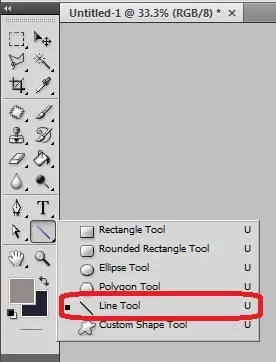
- Napsauta avattavaa nuolta saadaksesi nuolenpäiden ominaisuusluettelon riville. Voimme konfiguroida ne tarpeen mukaan kysynnän perusteella. Varmista, että viivan ominaisuudet on määritetty ennen piirtämistä, koska ensimmäistä kertaa oikein tekeminen on tarkempi kuin vuorotteleminen muilla työkaluilla.
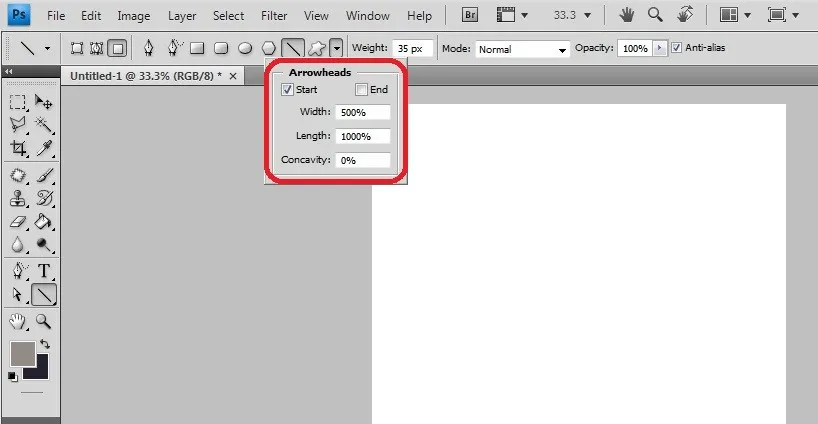
- Meillä on Line-ominaisuudet, Paino-pikselin kokoonpano pikselimäärää kohti voidaan tehdä. Voimme asettaa linjan moodit tarpeen mukaan, käyttää tarvittaessa opasiteettiä ja aktivoida anti-alias välttääksesi linjapikselien epäselvyysongelmia linjojen luomisen rajoilla, jotka rikastavat tehdyn työn laatua.

- Yritetään linja vaihtonäppäimellä ilman nuolia, aloitus- ja lopetusviiva vetämällä hiiren kursoria aloituskohdasta päätepisteisiin vetääksesi suoran. Suoran siirtymän avulla voidaan piirtää 45 asteen kulman siirtymää kohti työalueen mitä tahansa sivua.
- Kädet vapaana piirtäminen voidaan tehdä myös ilman vaihtonäppäintä, mikä johtaa muutokseen piksilaatiossa, jota monet Photoshopin ammattikäyttäjät eivät suosittele.
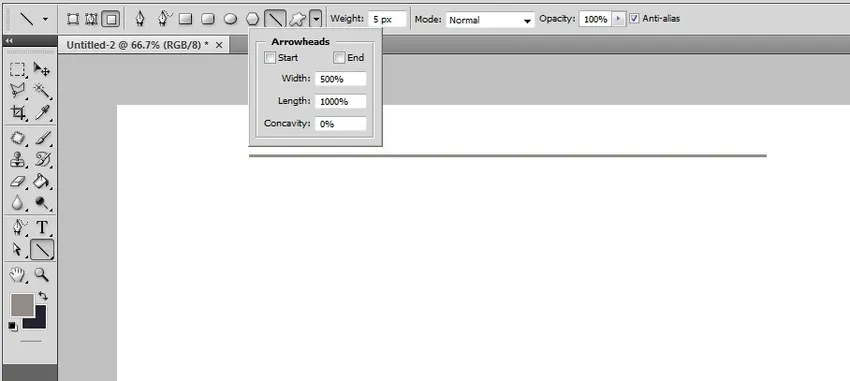
- Linja nuolen päässä olevalla nuolenpäällä vaaditulla leveydellä, pituudella ja koveralla. Voimme nähdä, että nuolenpään alku on aktiivinen.

- Viiva piirretään molemmissa suunnissa olevilla nuolenpäillä. Näemme sekä alku että loppu ovat aktiivisia ennen linjan piirtämistä. Samoin voimme sammuttaa aloitusnuolipään ja vetää vain loppuolen nuolen päähän viivalle.

- Eri viivat on piirretty käyttämällä erilaista koveraisuutta.

- Anti-aliaksen aktivointi auttaa välttämään linjan piksilaatiota linjan reunoilla.

- Piirrettyjen viivojen opasiteetti voidaan asettaa referenssirajoille.

- Moodit auttavat saamaan yhtenäisiä viivoja, poistamaan tietoja viivan muodossa jne.
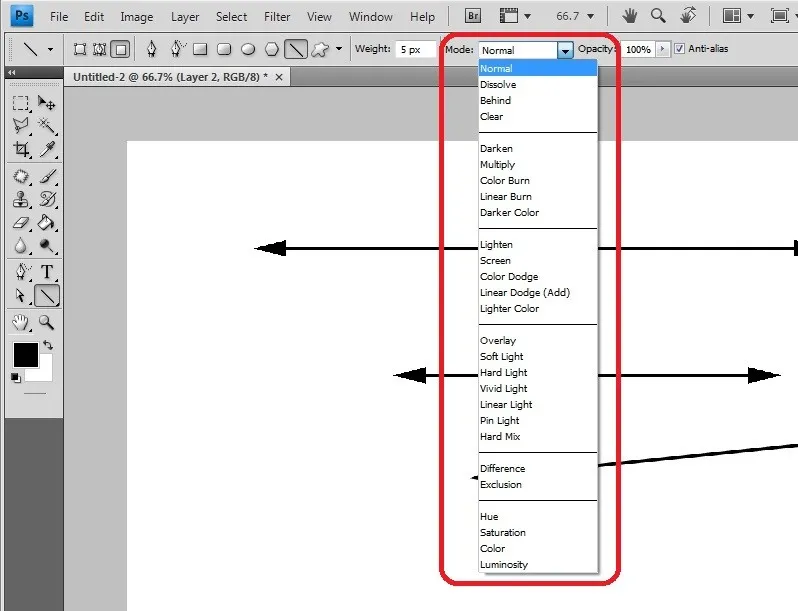
- Viivan paino ei ole muuta kuin rivien kuvapistemäärä, kun piirrät työtilaa.

johtopäätös
Photoshopin rivityökalua käytetään erittäin tehokkaasti monissa ammattilaisissa tarpeissa, kuten sanomalehtien valmistuksessa, pelaamisen ja hahmojen teksturoinnissa VFX: ssä, ja rivityökalulla voidaan laadukkaasti täyttää monet muut projektin vaatimukset. Harjoittelua tarvitaan myös jokaiselle Photoshop-ammattilaiselle. Tämä auttaa käyttäjiä tietämään, kuinka käyttää Photoshopin Line-työkalua kokeilemalla linjan erilaisia ominaisuuksia ja määritysmuutoksia. Mielenkiintoisten asioiden tekemisen ja mielikuvitusten tuomisen todellisuuteen voi tehdä vain Photoshopia ja sen työkaluja käyttävä taiteilija. Käytä linjatyökalua ja tutustu kokemukseesi parhaiden visuaalisten tulosteiden tekemisestä.
Suositellut artikkelit
Tämä on opas Line-työkalusta Photoshopissa. Tässä keskustellaan siitä, kuinka rivityökalua voidaan käyttää Photoshopissa oikeiden vaiheiden ja kuvakaappausten kanssa. Saatat myös katsoa seuraavia artikkeleita saadaksesi lisätietoja -
- Adobe Photoshop -komennot
- Prototyyppityökalut suunnittelijoille
- 3D-ohjelmistosuunnittelu
- Ura Photoshopissa